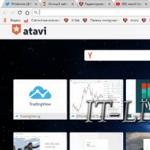Eine Anleitung zu Systemen zum Erstellen von Installern. Die besten kostenlosen Programme zum Erstellen von Installationsprogrammen Programm zum Erstellen von Installationsprogrammen
Du bist gut im Programmieren, hast ein tolles Spiel entwickelt und möchtest, dass die Spieler es sehen? Dazu müssen Sie ein einfaches und einfaches „Installationsprogramm“ erstellen, das für den Benutzer verständlich ist. Die Dienstprogramme Inno Setup und Smart Install Maker helfen Ihnen beim Erstellen einer Spielinstallation.
Inno-Setup
Sehen wir uns an, wie Sie mit Inno Setup eine Spielinstallation erstellen:
- Laden Sie Inno Setup herunter. Das Programm ist übrigens kostenlos.
- Wir starten das Dienstprogramm, klicken auf „Datei“ → „Neu“, woraufhin der „Setup-Assistent“ startet.
- Auf der nächsten Seite geben wir den Namen des Spiels, seinen Ersteller, die Website im Internet (falls vorhanden) usw. an.
- Als nächstes müssen Sie den Ordner auswählen, in dem die Installation erstellt werden soll. Der Standardordner ist „Programme“. Sie müssen den Namen des Spielordners eingeben.
- Dann müssen Sie die Hauptdatei mit der Erweiterung .exe auswählen, mit der Ihr Spiel gestartet wird. Als nächstes fügen wir eine vollständige Liste der Spieledateien und Bibliotheken hinzu.
- Wir bereiten unsere Lizenzdatei readme.txt vor, in der wir eine Nachricht an die Spieler schreiben oder die Datei leer lassen und den Pfad zu ihnen angeben.
- Wählen Sie als Nächstes die Sprache aus, die angezeigt werden soll, wenn Sie den Spielinstallationsassistenten starten.
- Geben Sie auf der nächsten Seite den Namen der Datei an, die zum Starten des Installationsassistenten verwendet werden soll. Es sollte für den Benutzer des Spiels klar sein. Wählen Sie dann einen Speicherort auf der Festplatte Ihres Computers aus, an dem die kompilierte Datei abgelegt werden soll. Hier können Sie auch die Installationsverknüpfung auswählen.
- Wir fahren fort und hinterlassen ein Häkchen (dies vereinfacht das Installationsskript).
- Klicken Sie auf „Fertig stellen“. Das Dienstprogramm erstellt eine Installationsdatei gemäß den angegebenen Einstellungen und Parametern.
Smart Install Maker
Sehen wir uns an, wie Sie ein Spiel mit dem Dienstprogramm „Smart Install Maker“ installieren.
- Laden Sie Smart Install Maker herunter.
- Öffne es. Geben Sie in der Zeile neben „Programmname“ den Namen Ihres Spiels ein (dies muss getan werden, andernfalls bleibt die Standardeinstellung „Neues Produkt“). Füllen Sie auch die folgenden Zeilen aus, Sie können dies selbst tun.
- Dann müssen Sie in der Spalte links „Dateien“ auswählen. Klicken Sie unten auf „+“ (Hinzufügen).
- Es erscheint ein Fenster, in dem Sie die zu installierende Datei und den Ordner auswählen müssen, in den das Spiel entpackt werden soll.
- Als nächstes müssen Sie in der linken Spalte „Schnittstelle“ auswählen. Hier können Sie einen Hintergrund mit Farbverlauf auswählen oder ein Bild (Bild) auf den Hintergrund legen.
- Ändern Sie im nächsten Schritt die Titel, das Spielelogo usw.
- Wählen Sie dann „Speichern“. Alle Schritte sind abgeschlossen. Führen Sie dann das Installationsprogramm aus und prüfen Sie, ob es ordnungsgemäß funktioniert.
„Inno Setup“ und „Smart Install Maker“ sind einfache Dienstprogramme, mit denen nicht nur erfahrene Entwickler, sondern auch normale Benutzer herausfinden können, wie Programme im Hintergrund (d. h. automatisch) installiert werden.
Kategorie ~ Programmierung – AdministratorEigener Installateur
Eine eigene Software zu entwickeln ist eine Sache, sie zu installieren eine andere. Sobald Sie Ihr Produkt erstellt haben, müssen Sie darüber nachdenken, wie es an den Endbenutzer geliefert wird. Wenn es sich nur um eine ausführbare Datei handelt, die Sie einfach komprimieren und freigeben können, ist das ganz einfach. Wenn Ihr Produkt jedoch aus mehreren Dateien wie beispielsweise einer DLL besteht, die registriert werden müssen, benötigen Sie bereits ein Installationsprogramm. Selbst wenn Sie nur ein paar Verknüpfungen auf den Computern der Benutzer erstellen müssen, ist das Installationsprogramm bereits praktisch, es sei denn, Sie möchten natürlich, dass Ihre Benutzer alles manuell erledigen.
Das teure und kommerzielle Flaggschiff InstallShield ist jedem bekannt und Sie haben wiederholt mit diesem Produkt erstellte Installer verwendet. Aber es ist nicht die einzige Hochburg für die Erstellung von Installationsprogrammen. Es gibt auch recht leistungsfähige kostenlose Produkte, die Ihnen alle notwendigen Funktionen bieten können. Ich habe einige der besten ausgewählt. Sie decken verschiedene Ansätze zum Erstellen eines Installationsprogramms ab: von schnell und einfach anpassbar (5–10 Minuten und fertig) bis hin zu leistungsstark und mit Unterstützung für eine große Anzahl von Einstellungen.
Überprüfung kostenloser Programme zum Erstellen von Installationsprogrammen
Das Programm zum Erstellen des Inno Setup-Installationsprogramms ist ein vollwertiges Tool
Nachdem ich mir mehrere andere kostenlose Produkte in dieser Kategorie angesehen hatte, entschied ich mich für dieses als das attraktivste. Dieses Tool ist nicht für Benutzer geeignet, die einen einfachen Grafikeditor und schnelle Ergebnisse suchen. Diese Lösung eignet sich eher für Entwickler, die die vollständige Kontrolle über die Erstellung des Installationsprogramms wünschen und sich mit der Arbeit mit Textkonfigurationsdateien auskennen möchten. Inno Setup wurde 1997 veröffentlicht und hat sich seitdem stark weiterentwickelt. Dieses Tool übertrifft mit seiner Fülle an Funktionen und seiner Betriebsstabilität sicherlich viele kommerzielle Konkurrenten in diesem Bereich.
Die Inno Setup GUI ist ein Editor/Compiler für die Konfigurationsdatei, die die Einstellungen zum Erstellen des Installationsprogramms enthält. Das Textdateiformat ist dem INI-Dateiformat sehr ähnlich, sodass die Arbeit damit weniger umständlich ist als mit einer XML-Formatdatei wie . Die Hilfedatei ist gut strukturiert, sodass Sie sich leicht über die verfügbaren Optionen informieren können. Der Editor unterstützt ein Code-Farbschema, was die Arbeit damit komfortabler macht. Ich werde nicht alle Funktionen dieses professionellen Setup-Tools auflisten, aber ich habe nichts anderes gefunden, was Inno Setup nicht leisten könnte. Quelldateien, Zieldateien, Verknüpfungen, Dialoge, Lizenzannahme, Löschung, benutzerdefinierte Formulare und vieles mehr. Ich habe es im Laufe der Jahre bei mehreren Projekten mit großem Erfolg (ohne Kostenaufwand) eingesetzt. Wenn Sie ein GUI-Liebhaber sind, finden Sie auf der InnoSetup-Homepage mehrere Add-ons von Drittanbietern für dieses großartige Tool.
Das Programm zum Erstellen eines NSIS-Installationsprogramms ist praktisch und leistungsstark
 - Wenn Sie nicht wirklich einen Skripteditor benötigen und etwas mit einer erweiterten Benutzeroberfläche wünschen, dann ist das Tool von NullSoft zum Erstellen von Installationsprogrammen genau das Richtige für Sie. Dies ist das leistungsfähigste Produkt, obwohl ihm eine vollständige Benutzeroberfläche fehlt (das Compilerfenster nicht mitgerechnet).
- Wenn Sie nicht wirklich einen Skripteditor benötigen und etwas mit einer erweiterten Benutzeroberfläche wünschen, dann ist das Tool von NullSoft zum Erstellen von Installationsprogrammen genau das Richtige für Sie. Dies ist das leistungsfähigste Produkt, obwohl ihm eine vollständige Benutzeroberfläche fehlt (das Compilerfenster nicht mitgerechnet).
So wie Sie HTML-Code für eine Webseite in einem separaten Programm erstellen und diese Seite dann in einem Browser anzeigen, sollten Sie ein NSIS-Skript in einem beliebigen Editor Ihrer Wahl erstellen und es einfach mit dem NSIS-Compiler kompilieren. Auf der NSIS-Homepage finden Sie Links zu Editoren (PSPad, Notepad) und IDE-Plugins (z. B. für Eclipse) mit Unterstützung für NSIS-Skripte mit Syntaxhervorhebung sowie diversen anderen Hilfsprogrammen.
Dieses Produkt richtet sich definitiv eher an professionelle Entwickler als an diejenigen, die schnelle und einfache grafische Lösungen für die Erstellung von Installationsprogrammen suchen. Die Produkte in diesem Test richten sich an beide Arten dieser Benutzer, was es etwas schwierig macht, eine einzige Lösung zu empfehlen. Obwohl NSIS leistungsfähiger ist als , habe ich mich aufgrund der Ausgewogenheit zwischen Benutzeroberfläche und Funktionalität (einschließlich Schulungsorganisation) für Letzteres entschieden.
NSIS zeigt lediglich ein kleines Fenster mit Textlinks an, damit Sie die endlosen Möglichkeiten erkunden können. Ein kleines Fenster (wirklich zu klein, um den gesamten Text anzuzeigen, aber groß genug, um die Größe nicht zu ändern) enthält Links zum Compiler selbst, Beispielskripte, Online-Support, Dokumentation und Plugins.
Die Plugins lohnen sich wirklich, sie bieten viele erweiterte Funktionen wie Fadeout-/Fadein-Effekte für benutzerdefinierte Dialoge. NSIS schlägt vor, ein moderneres UI-Setup zu erstellen. Sie können Ihre eigenen Symbole, Banner und Hintergründe erstellen und daraus Ihre eigene Sammlung erstellen. Die Benutzergemeinschaft ist ziemlich groß und viele Ressourcen und Foren helfen Ihnen bei Ihrem NSIS-Installationsprojekt.
Das Erstellen einer Setup-Datei ist so einfach wie das Ziehen und Ablegen einer Skriptdatei im Compiler-Fenster. Das Fenster zeigt alle Compiler-Meldungen an, einschließlich Erfolgs- oder Fehlerberichten. Die generierten Installationsdateien sind im Vergleich zu anderen Installationsprogramm-Erstellungstools klein, sodass Sie Ihre . Ich könnte noch viel mehr über NSIS sagen, aber das überlasse ich der gut organisierten Homepage. Dabei handelt es sich um das leistungsfähigste Tool überhaupt, das jedoch auf die Lösungen professioneller Entwickler ausgerichtet ist und für eine effektive und effiziente Arbeit Tools von Drittanbietern erfordert.
Ein Programm zum Erstellen eines Installationsprogramms, Ghost Installer, ähnlich wie InnoSetup
 ist ein Analogon. Wenn Sie die vollständige Kontrolle über die Erstellung des Installationsprogramms haben möchten und keine Angst davor haben, mit XML-Konfigurationsdateien zu arbeiten, ist Ghost Installer möglicherweise eine gute Wahl für Sie. Während die kommerzielle Version des Tools über eine GUI (Ghost Installer Studio) verfügt, bietet die kostenlose Version lediglich einen sogenannten gEditor zum Bearbeiten von XML-Konfigurationsdateien.
ist ein Analogon. Wenn Sie die vollständige Kontrolle über die Erstellung des Installationsprogramms haben möchten und keine Angst davor haben, mit XML-Konfigurationsdateien zu arbeiten, ist Ghost Installer möglicherweise eine gute Wahl für Sie. Während die kommerzielle Version des Tools über eine GUI (Ghost Installer Studio) verfügt, bietet die kostenlose Version lediglich einen sogenannten gEditor zum Bearbeiten von XML-Konfigurationsdateien.
Man muss sich an dieses Produkt gewöhnen, aber sobald man den Dreh raus hat und alle Einstellungen kennt, kann man die volle Leistung dieses Tools nutzen. Die Hilfedatei ist sehr gut organisiert und listet alle Schlüsselwörter und Einstellungen auf, die Sie verwenden können. Wenn Sie ein neues Projekt erstellen, erstellt der Einrichtungsassistent eine einfache oder erweiterte Vorlage, die die erforderliche XML-Struktur bereitstellt, mit der Sie sofort arbeiten können. Für mich war dieses Tool etwas schwieriger zu erlernen als InnoSetup, aber ich bin zuversichtlich, dass dieses Tool sehr leistungsfähig ist. Als Ergebnis verfügen wir über einen XML-Editor, gEditor, mit einer integrierten Schaltfläche, die den Prozess der Kompilierung Ihres Installationsprogramms startet. Wenn diese Art von Arbeitsmodell für Sie attraktiv ist, dann probieren Sie es auf jeden Fall aus.
Clickteam Install Creator ist schnell und einfach zu verwenden
 ist wahrscheinlich das schnellste und bequemste Tool zum Erstellen von Installationsprogrammen, das ich getestet habe. Dieses Tool enthält wesentliche Funktionen, verpackt in einer effizienten GUI. Der Assistent führt Sie schnell durch die grundlegenden Schritte. Mein erstes Projekt war in wenigen Minuten fertig und alles funktionierte wie ein Zauber!
ist wahrscheinlich das schnellste und bequemste Tool zum Erstellen von Installationsprogrammen, das ich getestet habe. Dieses Tool enthält wesentliche Funktionen, verpackt in einer effizienten GUI. Der Assistent führt Sie schnell durch die grundlegenden Schritte. Mein erstes Projekt war in wenigen Minuten fertig und alles funktionierte wie ein Zauber!
Jede Phase wird durch eine separate Registerkarte dargestellt, sodass Sie nach Abschluss des Assistenten immer die Möglichkeit haben, zuvor festgelegte Einstellungen zu ändern. Wenn Sie mehrere ausführbare Dateien installieren müssen, müssen Sie ein Menü zum Start hinzufügen und Verknüpfungen auf dem Desktop erstellen. Mit dem Tool können Sie ganz einfach den gesamten Installationstext ändern, sogar den Text im Willkommensdialog. Das endgültige Installationsprogramm kann sowohl im Dialogfeldmodus als auch im Vollbildmodus ausgeführt werden (mit der Möglichkeit, einen Hintergrundfüllverlauf festzulegen, genau wie in den guten alten Tagen von Windows).
Sie können Bitmaps und Symbole Ihrer Wahl festlegen. Dem Install Creator fehlen erweiterte Funktionen wie das Hinzufügen von Registrierungseinträgen, verschiedenen Installationspaketen oder Sprachen. Aber das war nicht der Zweck dieses Tools, und für einfache Aufgaben ist es völlig ausreichend. Dies ist eine ausgezeichnete Wahl für eine schnelle Lösung zur Verteilung Ihres Programms, ohne dass Sie sich mit den Feinheiten der Installationserstellung auskennen müssen. Die kostenlose Version ist voll funktionsfähig, jedoch wird am Ende jeder Installation ein Fenster mit einer Werbung und einem Link zur Website des Entwicklers angezeigt.
CreateInstall ist ein Analogon des Programms zum Erstellen des Clickteam-Installationsprogramms
 Dies ist ein Leckerbissen für diejenigen, die nicht viel Zeit mit der Erstellung von Installationsprogrammen und der Bearbeitung von Unmengen an Text verbringen möchten. Das Tool ist dem sehr ähnlich und verfügt außerdem über eine einfache und effektive Oberfläche, über die Sie alle wichtigen Funktionen Ihres Projekts schnell finden und konfigurieren können. Sie können benutzerdefinierte Bitmaps und Symbole für den Einrichtungsdialog auswählen und einen Hintergrundfüllverlauf für den Vollbildmodus festlegen. Sie können sechs Installationsdialoge und einen Installationsabschlussdialog konfigurieren.
Dies ist ein Leckerbissen für diejenigen, die nicht viel Zeit mit der Erstellung von Installationsprogrammen und der Bearbeitung von Unmengen an Text verbringen möchten. Das Tool ist dem sehr ähnlich und verfügt außerdem über eine einfache und effektive Oberfläche, über die Sie alle wichtigen Funktionen Ihres Projekts schnell finden und konfigurieren können. Sie können benutzerdefinierte Bitmaps und Symbole für den Einrichtungsdialog auswählen und einen Hintergrundfüllverlauf für den Vollbildmodus festlegen. Sie können sechs Installationsdialoge und einen Installationsabschlussdialog konfigurieren.
Das Arbeiten mit Dateien und Kontextmenüs ist recht einfach, was einen Vorteil gegenüber Install Creator darstellt. Sie haben außerdem die Möglichkeit, Einträge in der Registrierung vorzunehmen und DLL-/OCX-/TBL-Dateien zu registrieren. Das Tool verfügt über einige zusätzliche Funktionen, die einen recht guten Eindruck hinterlassen. Mit ihnen können Sie einige Funktionen ändern, z. B.: Auswahl einer Sprache, Auswahl eines Installationspfads. Allerdings hatte ich mehrere Fragen zur Bedienung des Tools, insbesondere zum Ändern von Dialogschriftarten. Bei einigen Schriftarten, wie z. B. Tahoma, ist die Anzeige lediglich ein leeres Fenster. Warum so? Die kostenlose Version ist voll funktionsfähig, zeigt jedoch in der unteren linken Ecke jedes Installationsfensters die Zeile „CreateInstall Free“ an. Sie können dieses Tool kaufen und den Inhalt dieser Zeile nach Ihren Wünschen ändern.
Erweitertes Installationsprogramm zum schnellen Erstellen eines Installationsprogramms
 ist eine gute Wahl, wenn Sie schnell ein MSI-Installationspaket erstellen müssen. Caphyon bietet eine kostenlose Version seines Tools zum Erstellen von Installationsprogrammen an, die in ein kommerzielles Produkt integriert sind. Sie können die Vollversion des Produkts kostenlos herunterladen und installieren, aber nur die „Basic“-Optionen funktionieren ohne Kaufregistrierung. Dies reicht jedoch völlig aus, um schnell und einfach ein MSI-Installationspaket zu erstellen.
ist eine gute Wahl, wenn Sie schnell ein MSI-Installationspaket erstellen müssen. Caphyon bietet eine kostenlose Version seines Tools zum Erstellen von Installationsprogrammen an, die in ein kommerzielles Produkt integriert sind. Sie können die Vollversion des Produkts kostenlos herunterladen und installieren, aber nur die „Basic“-Optionen funktionieren ohne Kaufregistrierung. Dies reicht jedoch völlig aus, um schnell und einfach ein MSI-Installationspaket zu erstellen.
Es verfügt über eine recht benutzerfreundliche Oberfläche, mit der Sie alle Grundkonfigurationen in kürzester Zeit vornehmen können. Es gibt eine ganze Reihe von Installationsoptionen, mit denen Sie ganz einfach mit dem Tool spielen können, z. B. Zielordner, Verknüpfungen, Systemneustart, Startbedingungen, Registrierungseinstellungen und vieles mehr. Meine einzige Enttäuschung ist, dass es nicht möglich ist, verschiedene Installationstypen wie „Vollständige Installation“ und „Minimale Installation“ zu definieren. „Alles oder nichts“ ist nicht die Philosophie heutiger Installationsprogramme. Ich würde eine Option zur Typeinstellung anstelle der Option „Startbedingungen“ bevorzugen. Allerdings bin ich von der einfachen Bedienung und dem minimalen Zeitaufwand für das Projekt sehr beeindruckt. Wenn Sie für eine einfache Installation eine MSI-Datei benötigen, ist Advanced Installer definitiv das Richtige für Sie.
Kurzanleitung zur Auswahl (kostenlose Programme herunterladen, um ein Installationsprogramm zu erstellen)
Inno-Setup
| sehr leistungsstark – langjährige Erfahrung – einfaches Dateiformat | ||
NSIS
| eine große Anzahl von Funktionen – kleine Installationsgröße – benutzerdefinierte Dialoge – Möglichkeit, Plugins zu verbinden | ||
| keine grafische Oberfläche – nicht leicht zu erlernen – kein Editor |
Ghost Installer kostenlos
| Leistungsstarke Funktionen – XML-basiert | ||
| basierend auf Textdateien – keine grafische Oberfläche |
Clickteam produziert einfache und benutzerfreundliche Produkte für Entwickler: zum Beispiel Clickteam Fusion, The Games Factory, Multimedia Fusion. In derselben Zeile befindet sich das Install Creator-Programm. Der Hauptvorteil des Produkts ist die schnelle Erstellung einer Distribution mithilfe eines Schritt-für-Schritt-Assistenten.
Die Einstellungsabschnitte sind in einer strengen Reihenfolge in Form von Registerkarten angeordnet. Zunächst werden die Daten (Dateien), Textinhalte von Dialogen (Assistententext), Fensterformat (Fenster), zusätzliche Einstellungen (Optionen), Deinstallationseinstellungen (Uninstaller) und Verteilungsgröße (Build) angezeigt. Nachdem Sie auf „Erstellen“ geklickt haben, beginnt die Kompilierung des Installationsprogramms; Sie müssen nur noch seinen Speicherort angeben.
Das Installationsprogramm benötigt 65 KB, einschließlich des Deinstallationsprogramms sind es 105 KB. Darüber hinaus verwendet Install Creator einen von zwei Komprimierungsalgorithmen (Zipper/Differentialator), die optimale Option wird automatisch ermittelt. Bei Bedarf können die Daten in einem vom Installationsprogramm getrennten Paket abgelegt werden.
Die Funktionalität von Clickteam Install Creator ist vereinheitlicht, einige wichtige Optionen fehlen. Somit wird Mehrsprachigkeit nicht unterstützt, die russische Sprache fehlt vollständig in der Liste der Lokalisierungen. Eine Integration mit Lösungen von Drittanbietern ist nicht vorgesehen, daher ist die Arbeit mit großen Projekten (die viele Verbindungen im System erfordern) umständlich. Das Programm erlaubt Ihnen nicht, Updates oder Patches zu erstellen. Im letzteren Fall können Sie jedoch die Clickteam-Entwicklung verwenden.
Die nicht registrierte Version von Install Creator enthält Werbung. Mit der professionellen Version können Sie nicht nur dieses Limit aufheben, sondern auch mehrere Editionen in die Distribution aufnehmen und ein Lizenzlimit für den Installer-Benutzer festlegen.
Zusammenfassung. Die Fähigkeiten von Install Creator werden bei der Arbeit mit einfachen Projekten gefragt sein. Die resultierenden Installationsprogramme enthalten einen grundlegenden Satz an Benutzeroptionen, unter denen es keine Auswahl an Sprachen oder Installationsprofilen gibt. Dies ist definitiv die einfachste Lösung unter allen im Testbericht genannten Installationskomplexen.
Tatsächlicher Installer

Actual Installer ist ein Programm zum Erstellen relativ komplexer Windows Installer ohne Verwendung von Skripten. Zu den Grundfunktionen gehören Mehrsprachigkeit, effektive Komprimierung, detaillierte Schnittstellenanpassung, Befehlszeile und andere unten aufgeführte Funktionen.
Es gibt keinen Schritt-für-Schritt-Assistenten, aber ein Optionsfenster für ein neues Projekt ist verfügbar. Sobald Sie die grundlegenden Produktinformationen ermittelt haben, können Sie zum Hauptprogrammfenster wechseln. Die Optionen befinden sich in 5 Abschnitten – „Allgemein“, „Installation“, „Dialoge“, „System“ und „Registrierung“.
Der Abschnitt „Allgemein“ bietet Informationen zum Projekt und konfiguriert das Erscheinungsbild des Installationsassistenten. Während des Vorgangs kann das Installationsprogramm Systemanforderungen (z. B. Betriebssystemversion, Benutzerrechte) und Abhängigkeiten (Microsoft .NET Framework, Internet Explorer, Adobe Reader, Java, SQL Server und andere) überprüfen. Wenn die angegebenen Komponenten fehlen, fordert das Installationsprogramm den Benutzer auf, sie herunterzuladen und zu installieren.
Bei der Installation – der Speicherort von Dateien und Ordnern, der Speicherort der ausführbaren Datei, Einstellungen für die Installations-, Aktualisierungs- und Deinstallationsprozesse. Beide Prozesse können stillschweigend ausgeführt werden, ohne dass ein Benutzereingriff erforderlich ist. Zusätzlich zum Installer kann dieser verwendet werden (Actual Updater).
Dialoge („Dialoge“) bieten Zugriff auf die „Füllung“ von Abschnitten, einschließlich des Textes der Lizenzvereinbarung, der Readme-Datei, auch im RTF-Format. Hier ist die Auswahl an Lokalisierungssprachen, wobei Russisch auf der Liste steht. Nicht benötigte Abschnitte des Installationsprogramms können einfach deaktiviert werden.
System („System“) – Einrichten der während der Installation vorgenommenen Systemänderungen: Verknüpfungen, Registrierungsschlüssel, Variablen und Benutzerbefehle.
Registrieren („Register“) – Festlegen von Dateizuordnungen, Umgebungsvariablen und Bibliotheken.
Nachdem Sie die erforderlichen Optionen festgelegt haben, klicken Sie einfach auf die Schaltfläche „Projekt erstellen“ – das Installationsprogramm ist startbereit. Wenn beim Erstellen des Installationsprogramms eine wichtige Option übersehen wurde, werden Sie von Actual Installer beim Kompilieren darüber informiert und auf einen Fehler hingewiesen.
Zusammenfassung. Actual Installer enthält fast alle Standardparameter und Projektoptionen. Dies ist eine „mittlere“ Option zwischen sehr einfachen (wie Clickteam Install Creator) und schwereren Lösungen, die ebenfalls besprochen werden.
ErstellenInstallieren

CreateInstall – ein Toolkit zum Erstellen von Installationsprogrammen. Es basiert auf zwei Funktionen: Kontrolle über den Installationsprozess und unbegrenzte Erweiterbarkeit. Beide Funktionen werden dank des Scripting-Tools implementiert.
Die CreateInstall-Oberfläche ist in drei Registerkarten unterteilt: „Projekt“, „Installationsskript“ und „Deinstallationsskript“. Im ersten Abschnitt können Sie allgemeine Installationseinstellungen festlegen: Produktinformationen, unterstützte Sprachen, Pfade, Erscheinungsbild. Zusätzlich kann der Installer mit einer digitalen Signatur geschützt und ein Passwort festgelegt werden.
„Projekt“ ist kein gleichwertiger Ersatz für die beiden folgenden Abschnitte, d. h. um eine Distribution zu erstellen, müssen Sie die Installations- und Deinstallationsskripte sorgfältig konfigurieren. Die entsprechenden Parameter werden als Gruppen angezeigt; Sie können sie in einer einzigen Liste anzeigen.
Eine Erweiterung von CreateInstall ist das Quick CreateInstall-Dienstprogramm. Es vereinfacht die Erstellung eines Installationsprogramms erheblich, da nur grundlegende Projekteinstellungen bereitgestellt werden. Von Quick CreateInstall aus kann das Projekt später in CreateInstall importiert werden.
Der Projektcode ist nicht für die unabhängige Bearbeitung, die Übertragung in eine IDE-Umgebung oder den Export vorgesehen. Obwohl die Gentee-Sprache ein hervorragendes Potenzial hat: Zumindest sind dies Variablen und Funktionen, bedingte Ausdrücke und eine auf C, C++ und Java basierende Syntax.
Es gibt 3 Editionen des Programms – vollständig, leicht (einfach) und kostenlos. Eine Liste der Unterschiede zwischen ihnen wurde veröffentlicht. Die fehlenden Funktionen der kostenlosen Edition des Programms werden größtenteils beim Navigieren durch Gruppen von Skripteinstellungen sichtbar.
Die Benutzeroberfläche und die Hilfe sind auf Russisch verfügbar.
Zusammenfassung. CreateInstall ist eine funktionale und leicht verständliche Umgebung. Das CreateInstall-Toolkit ist nicht so dürftig und ermöglicht es Ihnen, mit Ihren eigenen Tools auszukommen. Zu den Nachteilen gehört aber immer noch die Geschlossenheit des Programms „an sich“, was die Funktionen Import und Export impliziert.
Erweiterter Installer

Advanced Installer basiert auf der Windows-Insaller-Technologie und ermöglicht Ihnen die Erstellung von MSI-, EXE- und anderen Arten von Distributionen. Dies wird durch eine durchdachte Benutzeroberfläche und die Arbeit mit Projekten erleichtert. Im Advanced Installer finden Sie viele Funktionen, die in anderen ähnlichen Komplexen nicht verfügbar sind und die im Folgenden erläutert werden.
Bemerkenswert ist zunächst die Vielfalt der Projekte: Dazu gehören Installer, Java-Installer, Updates, Add-Ons, Merge-Module und andere. Der Menüabschnitt „Installer“ enthält Befehle zum Importieren von Projekten aus Visual Studio, RAD Studio, Real Studio und Visual Basic. Hier zeigt sich das Potenzial des Advanced Installers im Zusammenspiel mit IDEs.
Für jeden der ausgewählten Projekttypen steht ein detaillierter Einrichtungsassistent zur Verfügung. Es gibt gängige Vorlagen: Simple, Enterprise, Architect oder Professional. Die meisten Projekte sind nur für bestimmte Lizenztypen verfügbar; öffentliche Projekte werden in der Spalte „Lizenz erforderlich“ als „Keine“ angezeigt.
Wie bereits erwähnt, können Sie beim Erstellen eines Projekts einen Schritt-für-Schritt-Assistenten verwenden, in dem Sie insbesondere die Verteilungsmethode des Pakets, Lokalisierungssprachen auswählen, die Benutzeroberfläche anpassen, den Lizenztext eingeben und vieles mehr Optionen. Mit Advanced Installer können Sie die Programmverteilungsoption wählen – die Daten unkomprimiert lassen, in CAB-Archive aufteilen, in MSI speichern usw., eine digitale Signatur hinzufügen, die Eingabe einer Seriennummer erfordern usw.
Das Hauptfenster des Advanced Installer (Projekteditor) im einfachen Anzeigemodus enthält mehrere Abschnitte:
- Produktinformationen – Geben Sie Produktinformationen und Installationsoptionen ein.
- Anforderungen – Angabe der Hardware- und Systemanforderungen sowie Softwareabhängigkeiten. Es ist auch möglich, benutzerdefinierte Bedingungen zu erstellen.
- Ressourcen – Editor für Ressourcen (Dateien und Registrierungsschlüssel).
- Bereitstellung – Wählen Sie den Produktverteilungstyp aus. Dies kann ein MSI-, EXE- oder Web-Installer sein. Für MSI können EXE-Ressourcen getrennt vom Installationsprogramm platziert werden.
- Systemänderungen – Umgebungsvariablen.

Bei der Auswahl von Ressourcen können Dateien, Registrierungsschlüssel, Umgebungsvariablen, Konfigurations-Ini, Treiber, Datenbanken und Übersetzungen verwendet werden. Mit Hilfe von Assoziationsmodulen können Sie weitere Ressourcen wie Dienste, Berechtigungen, Assoziationen usw. hinzufügen.
Um komplexere Aufgaben auszuführen, können Sie benutzerdefinierte Aktionen, EXE-Dateien, DLLs oder in C, C++, VBS oder JS geschriebene Skripte verwenden. Zum Erstellen von Skripten steht ein komfortabler Editor zur Verfügung.
Allerdings ist zu beachten, dass im Einfachmodus nur ein kleiner Teil der Abschnitte verfügbar ist. Wenn Sie mit Advanced Installer im Testmodus arbeiten, ist es sinnvoll, in die Einstellungen zu gehen und in einen anderen Modus für die Arbeit mit dem Projekt zu wechseln. Nach diesen Schritten stehen neue Unterabschnitte des Editors zur Verfügung.
Zusammenfassung. Dank verschiedener Editionen des Produkts (auch kostenlos), Importfunktionen, vielen Vorlagen und Diagrammen sowie einem Projekteditor wird Advanced Installer für ein breites Publikum interessant sein.
BitRock InstallBuilder

InstallBuilder ist eine plattformübergreifende Umgebung zum Erstellen von Installationsprogrammen. Die Liste der unterstützten Systeme umfasst: Windows ME – Windows 8, Mac OS Installationsprogramme sind sowohl für Desktop- als auch für Netzwerksoftware verfügbar. Im ersten Teil des Leitfadens wurde bereits das Produkt IzPack behandelt, aber InstallBuilder zeichnet sich durch die Unterstützung von Schreibsprachen aus, darunter nicht nur Java, sondern auch PHP, Perl, Python, Ruby, C/C++ und .NET/Mono.
Die Programmoberfläche ist auf Russisch verfügbar. Um mit dem Projekt zu arbeiten, wird eine sehr einfache grafische Shell verwendet. Die folgenden Abschnitte mit Einstellungen sind vorhanden:
- Produktdetails – Informationen zum Projekt.
- Dateien – Explorer-Oberfläche zum Hinzufügen von Dateien
- Erweitert („Erweiterte Einstellungen“) ist der interessanteste Abschnitt, in dem vielleicht die volle Leistungsfähigkeit von BitRock Installer zum Vorschein kommt. Für die Arbeit mit Projekten wird das XML-Format verwendet (siehe Übersicht über WiX im ersten Teil), Zusammenarbeit und manuelle Konfiguration von Projekten mit Skriptunterstützung sind möglich. Integrierte Aktionen ermöglichen es Ihnen, Installationsprozesse zu automatisieren und Aufgaben zu konsolidieren, sodass sie mit wenigen Klicks verfügbar sind. Auf diese Weise können Sie Abhängigkeiten überprüfen, Umgebungsvariablen hinzufügen, die Registrierung und das Dateisystem ändern und vieles mehr. Zum Bearbeiten von Skripten wird ein integrierter, sehr einfacher XML-Editor verwendet.
- Anpassung – Anpassung der Benutzeroberfläche des Installationsprogramms, Umgebungsvariablen, Aktionen nach der Installation, Plattformen, Berechtigungen und Komprimierung. Zur Komprimierung wird die ZIP/LZMA-Komprimierung verwendet. Sie können ein stilles Installationsprogramm erstellen, das im Textmodus ausgeführt wird.
- Paketierung – Es gibt einen integrierten Debugger zur Fehlerverfolgung. Beim Erstellen ist es einfach, ein plattformübergreifendes Installationsprogramm zu erstellen. Bei der Ausgabe wird die „native“ Betriebssystemumgebung verwendet (dies gilt für Windows-, KDE- und Gnome-Grafiksysteme).
Zusammenfassung. BitRock InstallBuilder wird vor allem für die Erstellung plattformübergreifender Produkte empfohlen. Das auf XML-Spezifikationen basierende Skript ist einfach zu verwenden und das Projekt lässt sich leicht importieren und exportieren, um es in einer externen Umgebung zu bearbeiten. Somit können Sie auf Basis dieses XML-Skripts schnell Installationsprogramme für alle erforderlichen Plattformen generieren.
InstallMate

InstallMate ist ein Toolkit zum Erstellen von Distributionen basierend auf dem Windows Installer. Hauptmerkmale: intuitive grafische Umgebung, große Auswahl an Installationselementen, Abhängigkeitsprüfung, detaillierte Anpassung des Erscheinungsbilds des Installationsprogramms, Unterstützung für Komponenten, Lokalisierungen und Erweiterungen. Mit InstallMate erstellte Distributionen sind kompakt und schnell.
Mit dem Assistenten zum Erstellen neuer Projekte können Sie eine vorhandene Vorlage auswählen und Anfangsparameter angeben – Lokalisierungssprachen (eine oder mehrere), Produktname.
Sie können das erstellte Projekt importieren oder den InstallMate-Editor verwenden. Die Importmöglichkeiten waren übrigens nicht beeindruckend: Tarma-Produkte und Visual Basic-Projekte werden unterstützt.
Das Hauptprogrammfenster enthält Abschnitte mit Parametern, die bedingt in drei Abschnitte unterteilt sind:
- Allgemeine Einstellungen: detaillierte Informationen zum Projekt, Softwareabhängigkeiten, Systemanforderungen, Komponenten und Installationsoptionen. In der Paket-Seitenleiste können Sie auch den Typ des Installationsprogramms, die Komprimierung, den Download-Link (im Fall eines Web-Installationsprogramms) und das Installationskennwort angeben. Sie können einem Installationsprogramm mehrere Pakete hinzufügen.
- Komponenten: Einbeziehung von Elementen und Verbindungen in die Verteilung: Dies sind Dateien und Ordner, Registrierungsschlüssel, INI-Konfigurationen, Umgebungsvariablen, Dateizuordnungen, COM-Klassen, Dienste.
- Installer-Optionen: Mit dem Editor können Sie den Text der Dialoge bearbeiten. Es stehen flexible Lokalisierungsoptionen zur Verfügung; InstallMate unterstützt standardmäßig 19 Sprachen. Sie können eine Distribution mit mehreren Lokalisierungen oder mehrere Projekte mit derselben Sprache erstellen. Im selben Abschnitt sind benutzerdefinierte Aktionen sowie Variablen verfügbar – darunter 250. Sie können die Funktionalität des Pakets mithilfe von Erweiterungen und DLLs erweitern.
Wie bereits erwähnt, können Sie beim Erstellen eines Installationsprogramms Vorlagen verwenden. Zusätzlich zu Projektvorlagen ist es möglich, Pakete basierend auf Komponenten zu erstellen, indem Gruppen von Elementen definiert werden. Weitere erwähnenswerte Optionen sind die versteckte und unbeaufsichtigte Installation und Deinstallation sowie zwei Arten der Komprimierung (Deflate oder LZMA).
Eine vollständige Liste der Funktionen wird angezeigt.
Zusammenfassung. Eine professionelle Umgebung zum Erstellen von Installationsprogrammen mit einer wirklich benutzerfreundlichen Oberfläche und schnell zugänglichen Tools: Sie können beim Erstellen einer Distribution schnell von einer Lokalisierungssprache zur anderen wechseln und das Projekt testen. Es fehlen ein funktionsfähiger Schritt-für-Schritt-Einrichtungsassistent und Importmöglichkeiten. Die Stärke liegt im Vorhandensein aller Standardfunktionen, der Arbeit mit Variablen und Aktionen.
Erstellen eines besseren Installers
Die Erfahrung der Entwickler zeigt, dass ein zuverlässiger, professioneller Software-Installer für Ihr Produkt äußerst wichtig ist. Nichts hinterlässt einen schlechten ersten Eindruck von einem Produkt als nicht funktionierende oder schief konfigurierte Installationen. Mit anderen Worten: Wenn Sie möchten, dass Ihre Software dem Benutzer ein positives Image vermittelt, sollten Sie sich um ein professionelles und zuverlässiges Programm kümmern, z Tatsächlicher Installer. Mit diesem leistungsstarken Tool können Sie Installationspakete mit einer modernen Benutzeroberfläche erstellen, da die Distribution farbenfrohe Assistentenbilder enthält. Dank seiner intuitiv gestalteten Benutzeroberfläche eignet sich das Programm sowohl für unerfahrene Entwickler, die einfache Installationspakete erstellen können, als auch für professionelle Entwickler, die funktionsreiche und flexible Installationsprogramme erstellen können.
Um den Vorgang zu starten, starten Sie Actual Installer. Die erste Seite ist Allgemein enthält Felder zur Eingabe des Produktnamens und der Version. Felder Firmenname, Website und Support-Adresse sind nicht erforderlich, bitte beachten Sie jedoch, dass diese Daten in den Programmdetails in der Liste „Systemsteuerung – Programme und Funktionen“ angezeigt werden.
Tab Anforderungen ermöglicht Ihnen die Auswahl der Windows-Versionen, auf denen Ihr Programm ausgeführt werden kann. Wenn Ihr Programm das .NET Framework erfordert, wählen Sie es aus und wählen Sie die entsprechende Version aus.
Es wird dringend empfohlen, diese Option zu verwenden Erfordern Administratorrechte aktiviert wurde, andernfalls kann das Installationsprogramm keine Dateien und Registrierungseinträge im Windows-Systembereich erstellen (Ordner „Programme“, Registrierungsschlüssel „HKEY_LOCAL_MACHINE\SOFTWARE“ und andere). Sie müssen diese Option jedoch nicht aktivieren, wenn Sie Dateien nur in ein Verzeichnis kopieren müssen, das nicht das Systemverzeichnis ist.
Gehen Sie zur Seite Installation: Die erste Registerkarte wird aufgerufen Daten und Ordner. Auf dem Feld Quellverzeichnis Sie können das Verzeichnis angeben, das Ihre Anwendungsdateien enthält. Die Anwendung wird in dem im Feld angegebenen Verzeichnis installiert Installationsverzeichnis. Der Pfad dieses Verzeichnisses wird in der Installer-Variable gespeichert
Nach dem Hinzufügen von Dateien zum Projekt wird empfohlen, die ausführbare Hauptdatei (EXE) Ihrer Anwendung auszuwählen. Wählen Sie dazu die Datei im Feld aus Installationsdateien, klicken Sie mit der rechten Maustaste und wählen Sie aus Als Hauptausführbare Datei festlegen. Wenn Sie diese Datei auswählen, erstellt Actual Installer automatisch zwei Verknüpfungen dafür in der Programmgruppe (Startmenü\Programme\Programmname) und auf dem Desktop. Sie können diese Einstellungen im ansehen oder ändern Verknüpfungen.
Nächste Registerkarte - Deinstallation. Wenn Sie eine Funktion zum Deinstallieren/Entfernen von Programmen hinzufügen möchten, wählen Sie einfach die Option aus Deinstallationsprogramm einschließen. Möglichkeit Bitte besuchen Sie die Produkt-Feedback-Seite ermöglicht es Ihnen, Benutzer nach der Deinstallation des Programms auf die Feedback-Seite umzuleiten. Wähle eine Option Deinstallation erzwingen, wenn Sie möchten, dass das Deinstallationsprogramm den Installationsordner vollständig entfernt (falls Ihr Programm darin zusätzliche Dateien erstellt).
Die letzte Registerkarte auf der Installationsseite ist Aktualisieren. Wähle eine Option Fügen Sie das Actual Updater-Tool hinzu um das Actual Updater-Programm in das Installationspaket aufzunehmen. Mit diesem Dienstprogramm können Sie nach Updates suchen. Weitere Informationen zu dieser Funktion finden Sie in der Hilfedatei.
Gehen Sie zur Seite Dialoge. Hier können Sie die Installationsseiten des Setup-Assistenten auswählen. Auf der Registerkarte Sprachen Installer-Sprachen werden angeboten. Um den Text in einer Sprachdatei zu ändern, wählen Sie ihn aus und wählen Sie Bearbeiten aus dem Kontextmenü.
Auf der Registerkarte Lizenzvereinbarung Sie können die Lizenzvereinbarungsdateien angeben. Sie können für jede Installationssprache eine separate Datei verwenden. Wenn Sie für alle Sprachen dieselbe Lizenzvereinbarungsdatei verwenden möchten, geben Sie sie für die Option (Standard) an.
Auf der Registerkarte Nutzerinformation Es kann angeben, welche Informationen vom Benutzer angefordert werden sollen. Hier stehen drei Standardfragen zur Verfügung: Benutzername, Firmenname und Seriennummer. Diese Registerkarte enthält auch ein benutzerdefiniertes Feld: Benutzerdefinierte Feld.
Seite System bietet die Installation zusätzlicher Optionen, wie z. B. das Ändern der Registrierungs- und INI-Dateien, das Lesen von Variablen aus der Registrierung, und hier können Sie Befehle angeben, die vor und/oder nach der Installation/Deinstallation ausgeführt werden.
Seite Registrieren hat drei Registerkarten. Auf der Registerkarte Dateizuordnungen Sie können angeben, welche Dateitypen im System registriert werden sollen. Tab Umgebungsvariablen ermöglicht Ihnen die Konfiguration Umgebungsvariablen Windows-Betriebssystem. Um Schriftarten, ActiveX-DLL-Dateien, TLB-Bibliotheken, Bildschirmschoner und Desktop-Hintergründe zu registrieren, verwenden Sie die Registerkarte Andere.
Nachdem alle erforderlichen Funktionen konfiguriert wurden, drücken Sie die Taste F8(oder Menüpunkt Projekt\Build), Zu Erstellen Sie ein besseres Installationsprogramm für Ihr Programm!